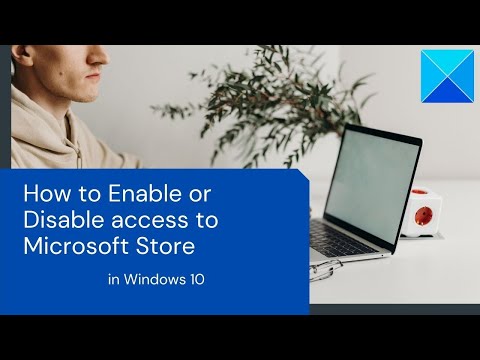Atverot Microsoft Word (vai PowerPoint vai Excel) failus no vietējā diska, Office lietotāji var saņemt tūlītēju paziņojumu - Dokumentu atkopšanas uzdevumu rūtī ir daži neatgūtie faili, kas vēl nav atvērti. Vai vēlaties tos skatīt nākamajā reizē sākt vārdu? Iespējas ir šādas:
- Jā, vēlos aplūkot šos failus vēlāk
- Nē, noņemiet failus. Esmu saglabājis nepieciešamos failus

Dokumentu atkopšanas uzdevumu rūtī ir daži atkoptie faili, kas nav atvērti
Pirmkārt, ja atverat Microsoft Word, veicot dubultklikšķi uz dokumenta, izmēģiniet citu veidu - palaidiet Word, uzdevumjoslā noklikšķinot uz ikonas Word un pēc tam noklikšķiniet uz pogas "Nē Failu noņemšana. Esmu saglabājis nepieciešamos failus" Tad vienkārši aizveriet Word un atkal palaidiet to. Pārbaudiet, vai atkopšanas rūts ir pazudis.
Ja problēma atkārtojas, cilnē "Fails" noklikšķiniet uz opcijas Rādīt izvēlēto informāciju un izvēlieties Pārvaldīt versijas> Dzēst nesaglabātu dokumentu. Šeit arī noklikšķiniet uz 'Atjaunot nesaglabātos dokumentus"Un parādās dialoglodziņā Atvērt, ar peles labo pogu noklikšķiniet uz.asd failiem un atlasiet Dzēst.
Ja iepriekšminētie risinājumi neizdodas, mēģiniet iet uz C: Lietotāji [Lietotājvārds] AppData] Local Microsoft Office UnsavedFiles un izdzēsiet .asd faili no šīs mapes.


Cerams, ka tam vajadzētu novērst problēmu. Ļaujiet mums zināt, ja tas palīdzēja.